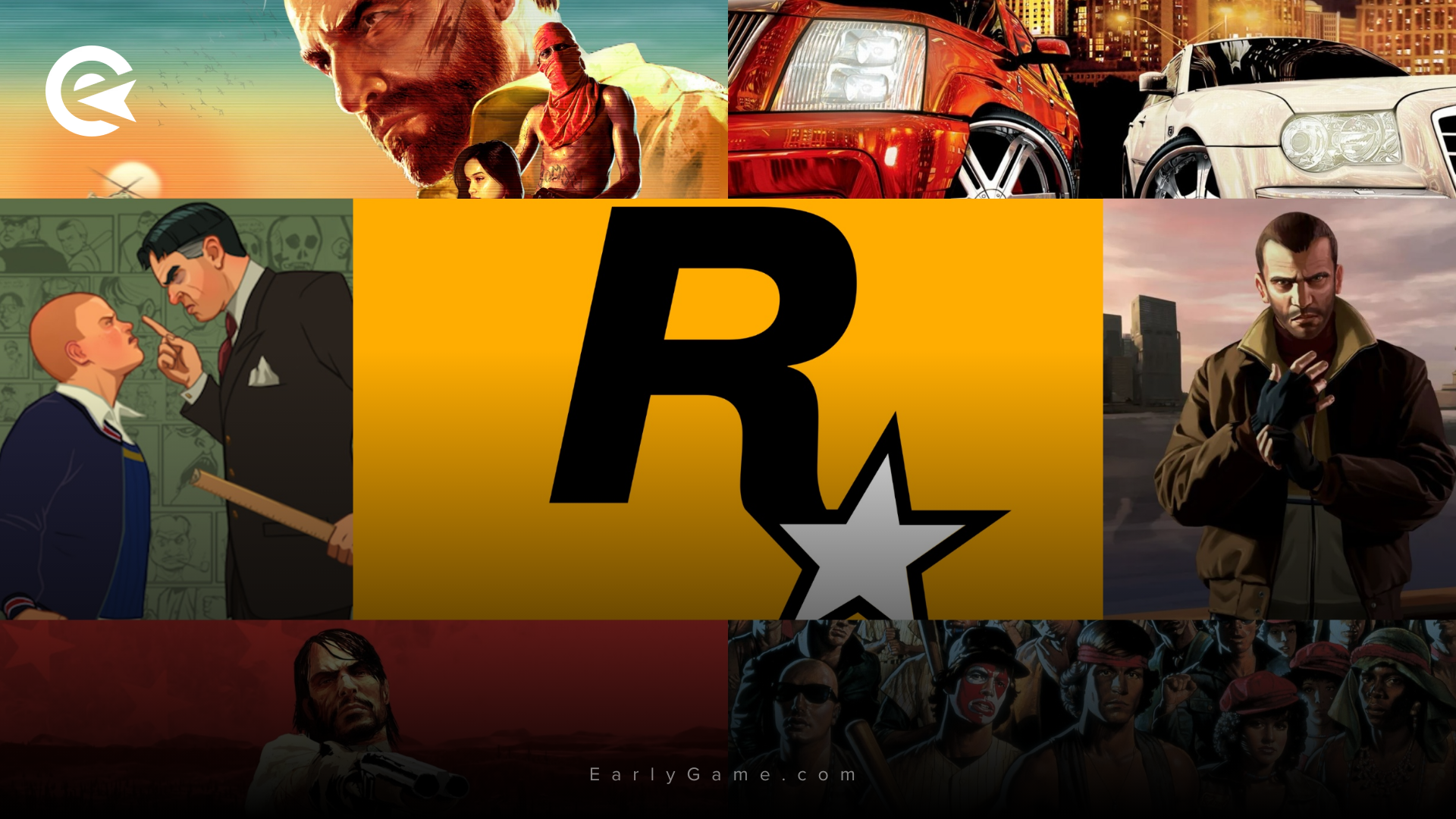Probleme mit der Verbindung deines Rockstar Games? Sorge um einen möglichen Serverausfall? Hier bist du richtig – denn wir zeigen dir, wie du die häufigsten Verbindungsprobleme mit deinem liebsten Rockstar-Spiel behebst.

Mit gefühlt der halben Gaming-Szene, unruhig auf ihrem Stuhl herumrutschend und an jegliche Götter betend, dass GTA 6 doch bald erscheinen möge, könnte der nächste Titel der Grand Theft Auto-Reihe eines der meisterwartetsten Spiele jemals sein. Doch was bringt all der Hype und das Spiel selbst überhaupt, wenn du nicht spielen kannst, weil die Server streiken?
Darum haben wir hier einen vollständigen Guide für dich, was zu tun ist, wenn die Rockstar Server down sind. Nun, zunächst solltest du natürlich checken, ob es denn wirklich an den Servern liegt, denn wenn nicht, könnte das Problem an deinem Ende der Verbindung liegen. Doch auch für diesen Fall bereiten wir dich vor und haben Lösungsansätze für die häufigsten Probleme mit Rockstar Games parat. Also lasst uns loslegen!
Spiel läuft nicht? Checke zunächst mal den Server Status
Zunächst solltest du die offizielle Webseite besuchen und dich über den Zustand der Server für Spiele wie Red Dead Online oder GTA Online informieren. Hier kannst du sehen, ob die Server laufen, limitiert oder ausgefallen sind.
Über andere Neuigkeiten rund um Ausfälle, Serverprobleme oder geplante Wartungsarbeiten kannst du dich durch den offiziellen Rock Star Games X-Account, die Facebook-Seite oder das Rockstar-Forum informieren.
Was tun, wenn du dich nicht mit den Rockstar Servern verbinden kannst?
Sollte es dir nicht möglich sein, dich mit den Rockstar Servern zu verbinden, du aber auch keine Anzeichen für einen Serverausfall finden kannst, liegt das Problem wohl auf deiner Seite der Verbindung. In dem Fall, folge einfach den unten aufgeführten Schritten:
Prüfe ob dein Spiel up-to-date ist
Unvollständige Updates oder veraltete Spiele können oftmals zu Verbindungsproblemen führen. Prüfe daher, ob dein PC oder die Konsole irgendwelche Updates für das Spiel deiner Wahl bereithält.
Prüfe deinen PC nach Updates
- Öffne das Spiel in der Bibliothek.
- Öffne mit Rechtsklick auf das Spiel "Eigenschaften".
- Klicke auf "Updates".
- Stelle sicher, dass das Spiel auf "Updates automatisch installieren" gesetzt ist.
Prüfe deine PlayStation und Xbox nach Updates
- Öffne die Bibliothek deiner Spiele.
- Suche das Spiel und klicke auf "Optionen".
- Klicke auf "Nach Updates suchen" auf der PlayStation oder "Spiel verwalten" → "Downloads" auf der Xbox.
Prüfe deine Verbindung
Natürlich kann das Problem auch einfach deine Internetverbindung sein. Das beste ist also zunächst, den Router neu zu starten und – sofern möglich – zu versuchen, deinen PC oder die Konsole direkt mit dem Router via LAN zu verbinden.
- Schalte deinen Router ab.
- Warte ein paar Sekunden.
- Schalte den Router wieder an.
- Warte 5-10 Minuten.
Manchmal liegt es allerdings auch absolut nicht in deiner Macht und es bleibt dir nichts anderes, als ein paar Stunden zu warten und das Spiel deiner Wahl nochmals zu starten – in jedem anderen Fall sollten unsere Tipps dir aber weiterhelfen, dein liebstes Rockstar Game zu spielen oder dich auf GTA 6 vorzubereiten.